Ціноутворення у програмі BAS Малий бізнес
У програмі BAS Малий бізнес ви можете створювати прайс-листи, друкувати їх або відправляти на e-mail клієнтам.
Ви можете використовувати одночасно декілька видів цін, наприклад: Оптову, Роздрібну, Дилерську та ін.
Також є можливість автоматичного перерахунку цін на основі закупівельної ціни на товар.
Для того, щоб сформувати прайс-лист, необхідно спочатку створити в системі види цін. З цього і почнемо.
1. Як додати Вид цін у BAS Малий бізнес?
Переходимо до розділу Продажі, у групі Ціни і знижки обираємо довідник Види цін.
01_Продажі_Довідник_Види_цін
Ви можете використовувати одночасно декілька видів цін, наприклад: Оптову, Роздрібну, Дилерську та ін.
Також є можливість автоматичного перерахунку цін на основі закупівельної ціни на товар.
Для того, щоб сформувати прайс-лист, необхідно спочатку створити в системі види цін. З цього і почнемо.
1. Як додати Вид цін у BAS Малий бізнес?
Переходимо до розділу Продажі, у групі Ціни і знижки обираємо довідник Види цін.
01_Продажі_Довідник_Види_цін
Відкривається довідник Видів цін, далі натискаємо кнопку Створити.
02_Створити_вид_цін
02_Створити_вид_цін
Відкривається картка нового Виду цін. Тут необхідно заповнити основні реквізити виду ціни:
— Найменування — робоча назва Виду ціни;
— Правило розрахунку ПДВ — виберіть зі списку варіант, ціна включає ПДВ чи податок нараховується поверх ціни;
— Тип ціни — оберіть з випадаючого списку спосіб розрахунку ціни:
03_Вид_ціни_картка
— Найменування — робоча назва Виду ціни;
— Правило розрахунку ПДВ — виберіть зі списку варіант, ціна включає ПДВ чи податок нараховується поверх ціни;
— Тип ціни — оберіть з випадаючого списку спосіб розрахунку ціни:
- статичний (ціни задаються самостійно, наприклад вручну або за допомогою імпорту Excel)
- динамічний (%) — ціни розраховуються на основі параметрів "Базовий вид цін" та "Націнка, у %"
- динамічний (формула) — ціна розраховується за будь-якою вказаною вами формулою, але також з урахуванням параметру "Базовий вид цін"
03_Вид_ціни_картка
Для збереження даних натисніть на кнопку Записати та закрити. Після створення нового виду цін, програма автоматично розраховує нові ціни на основі базових з урахуванням відсотка для націнки. Ціни з динамічним типом розрахунку будуть перераховуватися після кожної зміни базової ціни.
2. Як масово перерахувати ціни та сформувати новий прайс-лист?
Для початку перейдіть до розділу Продажі, а потім в блоці Ціни виберіть пункт Формування цін. Завдяки цій обробці існує можливість змінювати і видаляти ціни.
Далі обираємо Види цін до перерахунку. Одночасно можна обрати один і більше видів.
04_Продажі_Формування_цін
2. Як масово перерахувати ціни та сформувати новий прайс-лист?
Для початку перейдіть до розділу Продажі, а потім в блоці Ціни виберіть пункт Формування цін. Завдяки цій обробці існує можливість змінювати і видаляти ціни.
Далі обираємо Види цін до перерахунку. Одночасно можна обрати один і більше видів.
04_Продажі_Формування_цін
05_Вибір_Видів_цін

Тепер потрібно налаштувати видимість полів, які будуть відображатися під час установки цін. Для переходу до наступного кроку натисніть Далі.
06_Налаштування_видимості_параметрів
06_Налаштування_видимості_параметрів
Далі необхідно обрати номенклатуру, для якої будемо формувати Прайс-лист — натискаємо на кнопку Підібрати номенклатуру. Для формування прайсу найзручніше буде обрати позиції За видом цін.
07_Підбір_номенклатури_за_видом_цін
07_Підбір_номенклатури_за_видом_цін
У вікні, що відкрилося, перевіряємо склад цін для прайсу та натискаємо на кнопку ОК.
08_Додавання_номенклатури_у_табличну_частину
08_Додавання_номенклатури_у_табличну_частину
Відкриваємо наступне вікно, натиснувши на кнопку Дії. У ньому потрібно вказати спосіб зміни цін, наприклад, Змінити на відсоток. Залишається тільки вписати необхідне значення.
09_Змінити_ціни_на_відсоток
09_Змінити_ціни_на_відсоток
10_Відсоток_зміни_ціни
Натискаємо Далі, у вікні, встановлюємо період для запису нових цін.
11_Період_формування_цін
11_Період_формування_цін
Натисканням кнопок Далі — Готово завершуємо формування нових цін.
Прайс-лист створюємо у розділі Продажі, блок Ціни та знижки, пункт Прайс-листи. Налаштовуємо табличну частину документа:
— Зовнішній вигляд
— Відбір номенклатури
— Колонки з цінами
— Додаткова інформація
12_Налаштування_прайса
Прайс-лист створюємо у розділі Продажі, блок Ціни та знижки, пункт Прайс-листи. Налаштовуємо табличну частину документа:
— Зовнішній вигляд
— Відбір номенклатури
— Колонки з цінами
— Додаткова інформація
12_Налаштування_прайса
Для завершення налаштувань натисніть Сформувати.
Прайс-лист готовий — його можна друкувати, зберігати відправляти на e-mail та інше.
Прайс-лист готовий — його можна друкувати, зберігати відправляти на e-mail та інше.
Не знайшли відповідь на своє питання ?
Послуги
Завантажити
Техпідтримка 24/7
Платіжні системи
Бізнес
Про нас
Обслуговування BAS


